Як увімкнути доступ до камери в Instagram (Android та iOS)

Щоб увімкнути доступ до камери в Instagram для Android, перейдіть до Налаштування > Програми > Instagram > Дозволи. На iOS відкрийте Налаштування > Instagram.
Після оновлення програмного забезпечення iOS 15 iPhone отримав багато надзвичайно корисних функцій. Зокрема, з цією оновленою версією користувачі iPhone можуть легко та швидко визначити, замінено екран їх iPhone чи ні.
Тому, щоб допомогти людям швидко і легко перевірити, чи був замінений екран їх iPhone чи ні? Сьогодні Download.vn представить статтю про те, як перевірити, чи було замінено екран iPhone на iOS 15 , будь ласка, зверніться до неї.
Інструкції, щоб перевірити, чи було замінено екран iPhone на iOS 15
Крок 1. Щоб перевірити, чи замінено екран вашого телефону? Тоді спочатку ми відкриємо програму Налаштування на нашому iPhone.
Крок 2. У розділі «Налаштування» телефону проведіть пальцем по екрану вниз і торкніться «Загальні налаштування».
Крок 3. Потім торкніться Про .



Крок 4: У розділі вступної інформації про телефон прокрутіть екран униз до розділу «Обмежений пакет» . Якщо сповіщення нижче немає, це означає, що екран вашого iPhone ще не замінили.
І якщо в розділі «Обмежений пакет » з’являється « Важливе повідомлення про екран» зі змістом «Неможливо перевірити, чи цей iPhone має справжній екран Apple », то дуже ймовірно, що на iPhone замінили екран.
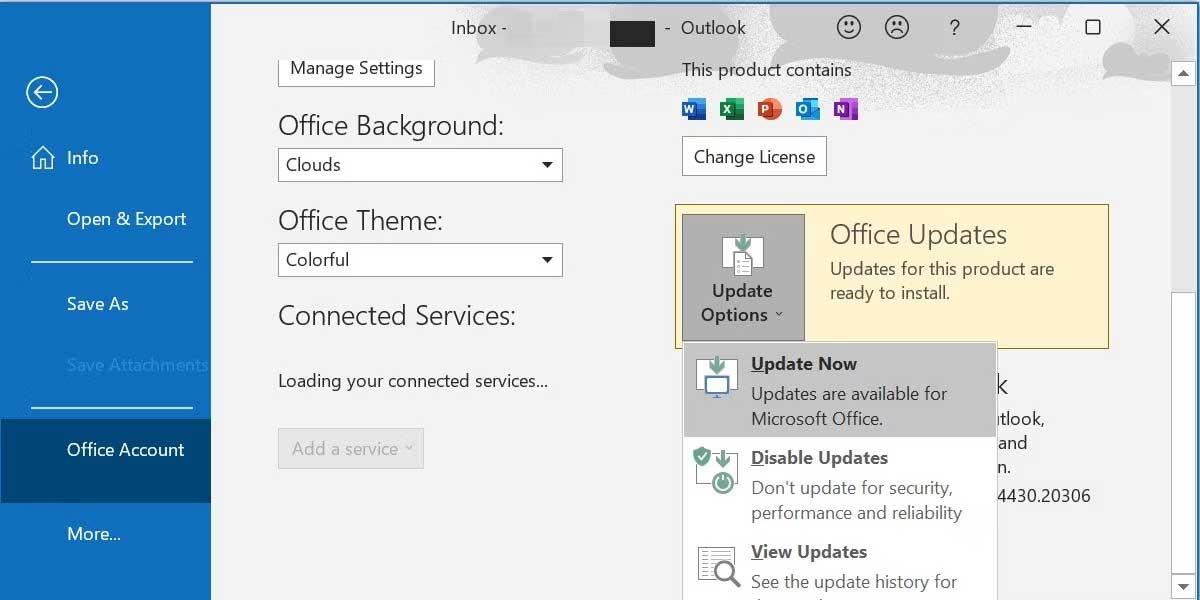

Крім того, ви також можете переглянути деякі інші статті про iOS 15, такі як поради:
Бажаю успіхів!
Щоб увімкнути доступ до камери в Instagram для Android, перейдіть до Налаштування > Програми > Instagram > Дозволи. На iOS відкрийте Налаштування > Instagram.
Якщо піктограми головного екрана на вашому Android сірі, перевірте Digital Wellbeing, видаліть непрацюючі ярлики або зачекайте, поки вони встановляться з Play Store.
Якщо функція «Додати на головний екран» не працює на Android, перевірте налаштування домашнього компонування, скиньте програму, або очистіть локальні дані. Справжні рішення для вирішення проблеми.
Що робити, якщо YouTube показує білий екран на Android? Перевірте мережу, очистіть дані, перевстановіть програму або синхронізуйте дату й час.
Якщо ви хочете, щоб контакти дзвонили без звуку на вашому Android, просто налаштуйте винятки режиму «Не турбувати» для вибраних контактів. Деталі в статті.
Якщо ваші програми для Android раптово закриваються, не дивіться далі. Тут ми покажемо вам, як це виправити за кілька простих кроків.
Якщо сповіщення голосової пошти не зникає на Android, очистіть локальні дані, видаліть оновлення програми або перевірте налаштування сповіщень.
Якщо клавіатура Android не відображається, обов’язково скиньте програму, очистивши локальні дані, видаліть її оновлення або вимкніть жести.
Якщо ви не можете відкрити вкладення електронної пошти на Android, завантажте вкладення та програми, які можуть його відкрити, і повторіть спробу. Також скиньте Gmail або скористайтеся ПК.
Якщо ви отримуєте помилку «Проблема із завантаженням віджета» на Android, радимо видалити та знову додати віджет, перевірити дозволи або очистити кеш.








